Purger, planifier une purge ou annuler la purge d'un enregistrement
Sur la page Purger les enregistrements, vous pouvez planifier des purges et consulter tous les enregistrements qui seront supprimés lors des purges à venir. Case IQ supprimera automatiquement et définitivement toutes les informations saisies par l'utilisateur d'un enregistrement au moment de la purge programmée. Cela inclut toutes les données de l'enregistrement, à l'exception des informations générées par le système, telles que le numéro de l'enregistrement et la date de création. Par exemple, si vous purgez un dossier, le numéro du dossier sera conservé mais ses détails, tels que le « Type de dossier » ou le « Statut », seront supprimés.
Accédez à la page Purger les enregistrements en sélectionnant l'option « Purger les enregistrements » dans l'onglet Système. Il y a deux onglets sur la page Purger les enregistrements. Vous pouvez sélectionner les enregistrements à purger dans l'onglet Planification, puis consulter les enregistrements à purger dans l'onglet Purge. Les deux onglets sont traités dans les sections d'article ci-dessous.
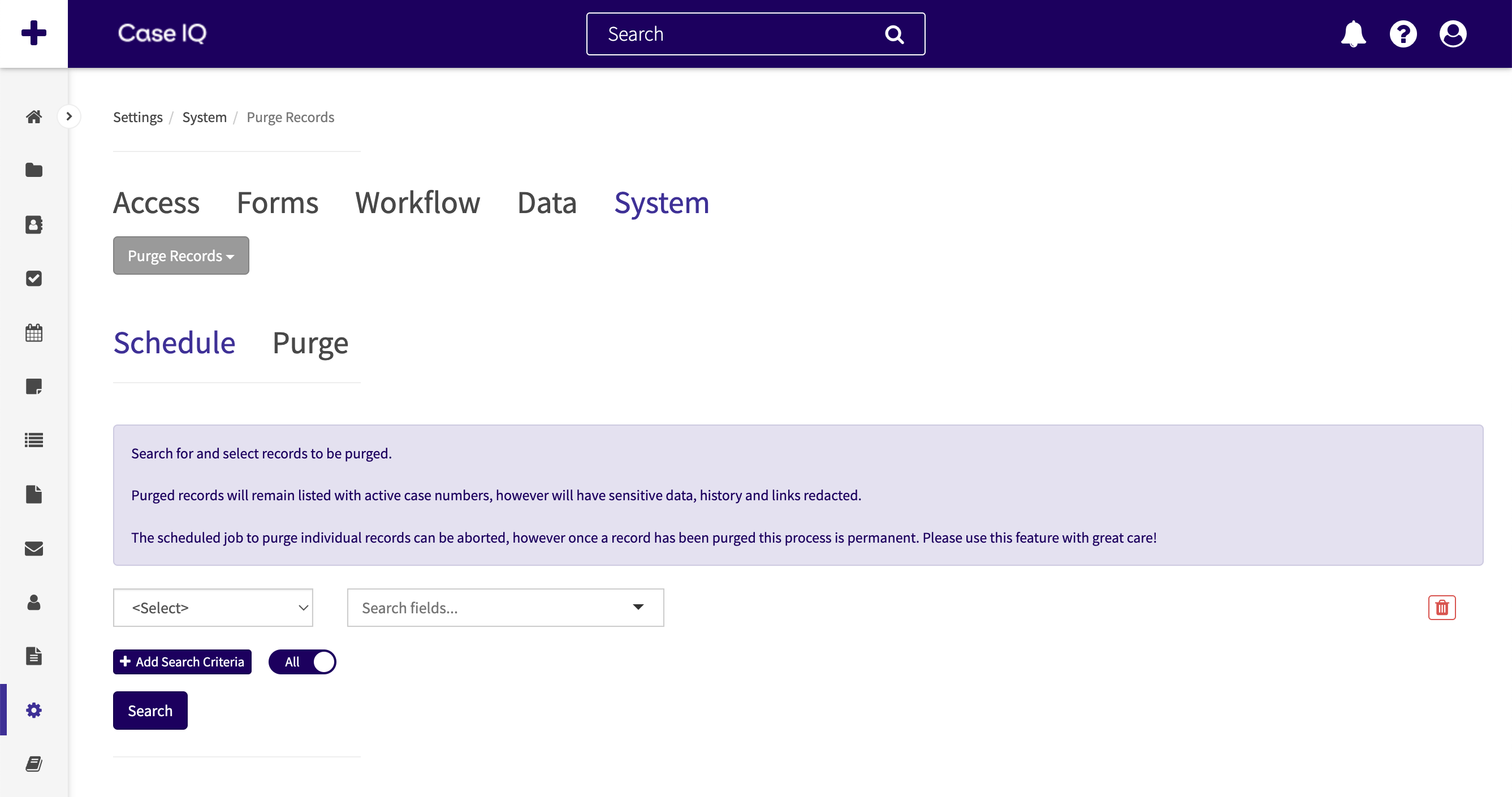
Planifier une purge
Utilisez l'onglet Planification pour rechercher les enregistrements que vous souhaitez purger du système et sélectionnez-les à purger. Les étapes ci-dessous expliquent comment rechercher les enregistrements à purger et configurer une purge.
- Dans le premier menu déroulant, sélectionnez le type d'enregistrement que vous devez purger.
- Affinez les résultats de la recherche à l’aide des menus déroulants restants. Vous pouvez effectuer une recherche par champ d'enregistrement et enregistrer les valeurs des champs. Dans l’exemple ci-dessous, les critères de recherche ont été définis pour trouver les dossiers créés jusqu’à présent en 2022.
- Sélectionnez un ou plusieurs enregistrements en cochant la case de la ligne. Le bouton Planifier la purge apparaîtra dans l’en-tête de la grille. Cliquez sur le bouton Planifier la purge.
- Si vous souhaitez voir plus de détails sur l'enregistrement avant de planifier la purge, cliquez sur la ligne de l'enregistrement dans la grille pour charger sa page.
- Un message d'avertissement apparaîtra vous demandant de confirmer si vous souhaitez purger l'enregistrement. Cliquez sur Oui pour continuer.
- Vous serez invité à sélectionner une raison pour purger l'enregistrement dans la fenêtre contextuelle PurgeRecord. Sélectionnez une option de raison dans la liste déroulante.
- Cliquez sur le bouton Enregistrer pour finaliser la planification de la purge de l'enregistrement.
Pour confirmer quand l'enregistrement sera purgé, supprimer l'enregistrement immédiatement ou annuler la purge planifiée, cliquez sur l'onglet Purge, décrit dans la section suivante.
Purger ou annuler la purge d'un enregistrement
Dans l'onglet Purger de la page Purger les enregistrements, vous pouvez consulter tous les enregistrements dont la purge a été programmée, arrêter la purge d'un enregistrement à l'heure planifiée ou purger les enregistrements immédiatement, sans avoir besoin d'attendre que le système exécute la purge. purge programmée. Pour purger ou annuler immédiatement la purge d'un enregistrement, suivez les étapes suivantes :
- Utilisez les critères de recherche pour trouver l'enregistrement si nécessaire.
- Lorsque vous avez trouvé la ligne d'enregistrement, sélectionnez-la en cochant la case de la ligne.
- Si vous souhaitez voir plus de détails sur l'enregistrement, cliquez sur la ligne de l'enregistrement dans la grille pour charger sa page.
- Les boutons suivants apparaîtront sur l'en-tête de la grille : Purger, Annuler la purge et Exporter.
- Pour restaurer l'enregistrement et garantir que les données ne sont pas définitivement supprimées, cliquez sur le bouton Annuler la purge.
- Pour purger l'enregistrement immédiatement, cliquez sur Purger.
- Les deux options chargeront une fenêtre contextuelle de confirmation vous demandant si vous souhaitez poursuivre l'action. Cliquez sur Oui pour continuer.